跟着课程学习手势翻页笔得实现,手势翻页笔得实现主要设计基础开发环境得搭建,I2C外设得驱动,USB枚举,以及STM32CubeMX具体操作等几个方面。接下来我们就一起跟着课程得学习进行基础开发环境得搭建。
本次使用得开发平台是STM32H503RB系列开发板,通过Keil进行开发,使用STM32CubeMX生成初始代码。
Keil建议使用高版本,安装STSTM32H5的器件包,使用Pack管理器找到ST下面H5系列进行安装:
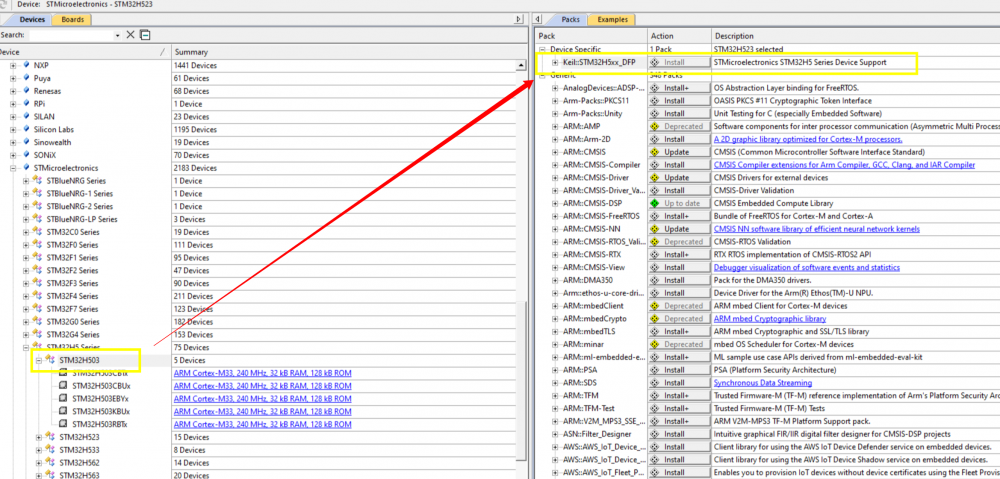
确实软件中安装太慢了,可以去keil官网去下载;
接下来是安装STM32CubeMX,这个以前安装过,所以主要是通过升级一下软件就可以了,不然H5系列的看不到,有个小问题,有的网络会禁止登录ST的账号,不行就去官网下载后进行安装更新。
准备工作完成,接下来就是我们第一部分的学习(也是基本作业):
1、系统时钟的初始化
2、LED灯周期性闪烁
3、串口打印
我们看一下涉及到的硬件部分:

开发板板载的事24MHz的外部时钟,系统时钟的初始化也是以此为基础进行的,通过时钟树的配置把需要的总线时钟配置好;LED的控制使用的PA5引脚,将其设置为输出模式;串口打印是通过调试功能的虚拟串口实现的,这一部分链接到了USART3;所以我们在第一部分主要学习到的就是上面三项的内容。
我们根据板载的MCU选择新建一个工程:

注意这里,我习惯把每一个外设生成单独的C文件和H文件,放一块感觉很乱:
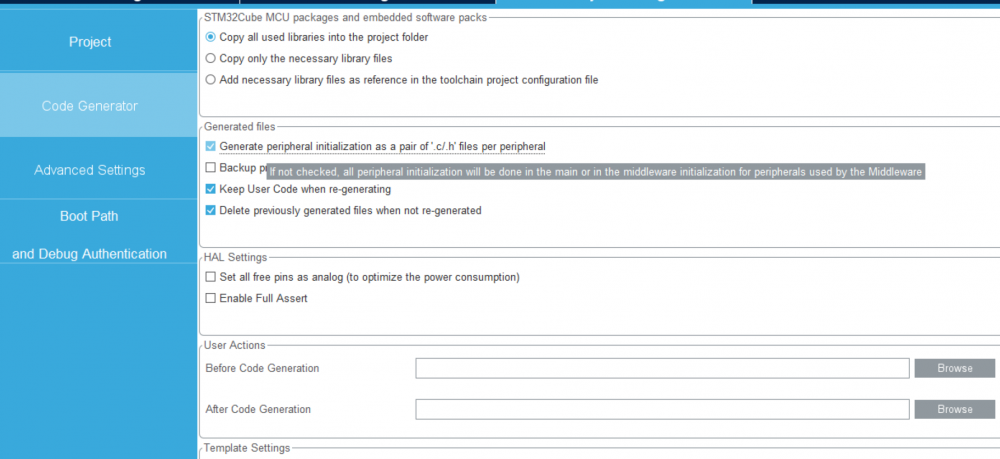
然后配置时钟树,首先打开RCC中的外部时钟(不然是灰色的):
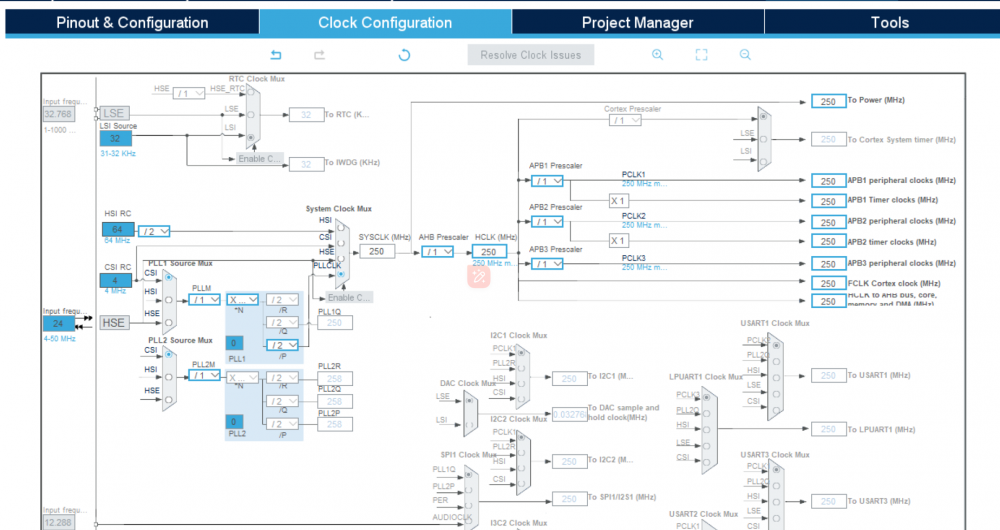
直接在HCLK中修改为250M,系统会自动给你配置,或者你也可以一步一步进行配置;
开启调试接口配置:
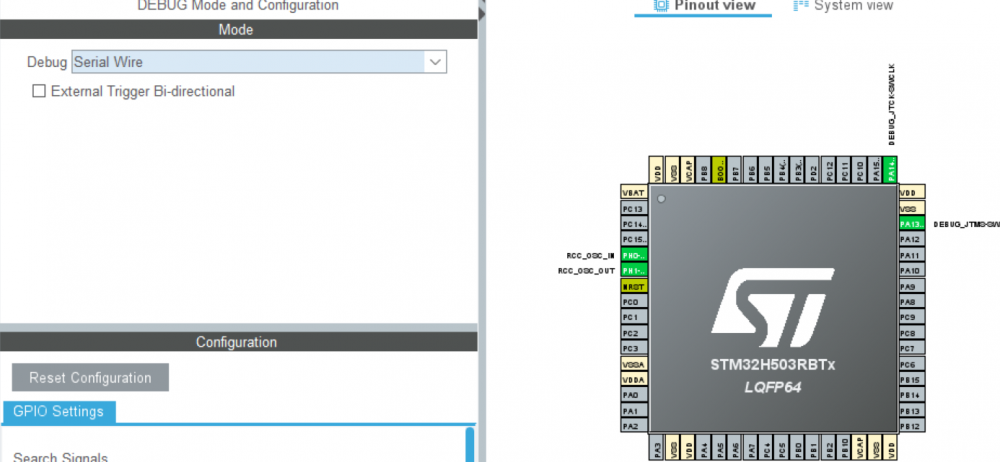
接下来配置PA5接口:
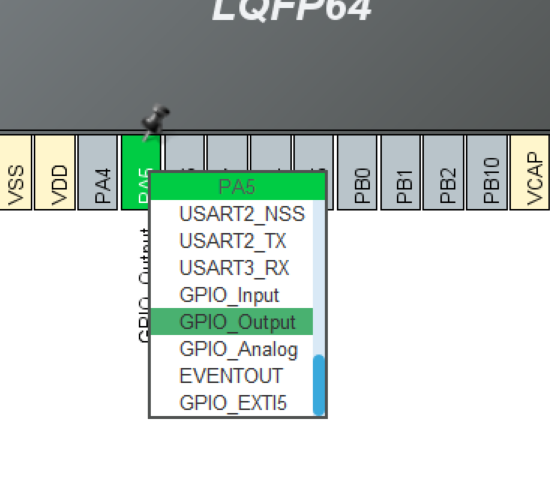
配置串口3:

然后生成代码就可以,初始化部分已经完成了,咱们只要编写应用部分就可以,循环点亮LED,并发送串口打印功能,效果如下:
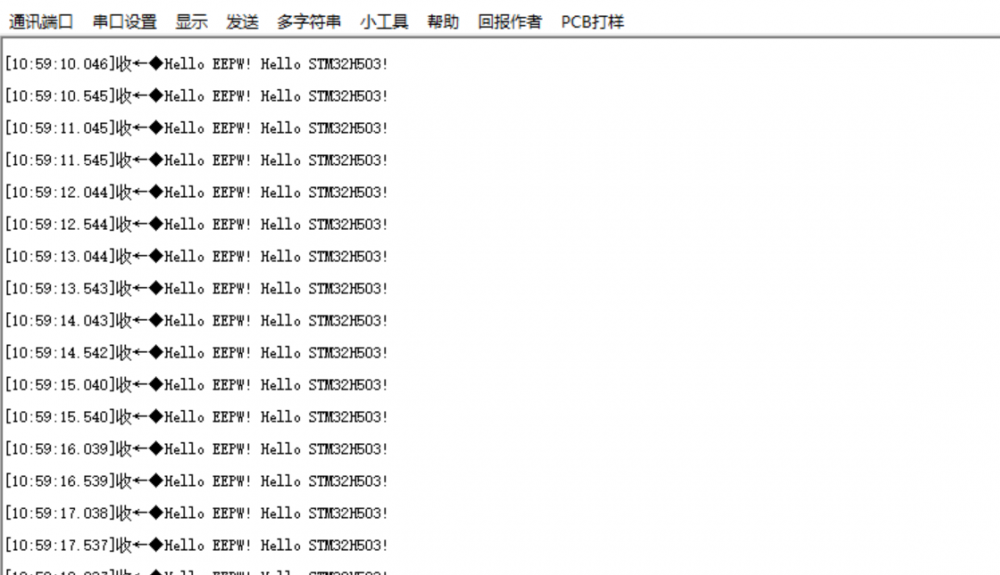

 我要赚赏金
我要赚赏金

